Design Icinga Director je jako takový, aby usnadnil manipulaci s konfigurací Icinga 2. Snaží se zacílit na dvě hlavní cílové skupiny:
- Uživatelé, kteří si přejí zcela automatizovat svá datová centra
- Sysops ochotni poskytnout svým uživatelům „ukaž a klikni“ velkou flexibilitu
Co dělá Icinga Director tak výjimečným, je fakt, že se snaží zacílit na oba najednou.
Icinga Director používá rozhraní Icinga 2 API ke komunikaci s vaším monitorovacím systémem. Pomůže vám nasadit vaši konfiguraci bez ohledu na to, zda používáte instalaci Icinga s jedním uzlem nebo distribuovanou instalaci s více mastery a satelity.
Chcete-li nainstalovat Icinga Director, nainstalujte si prosím Icinga2 a Icinga Web 2 pomocí následujícího odkazu:
Jak nainstalovat a nakonfigurovat Icinga2 a Icinga2 Web na CentOS 8 – Unixcop
Po dokončení instalace Icniga2 a Icinga Web 2 vytvořte databázi a oprávnění pro Director.
mysql -u root -pNyní zadejte heslo, které bylo nastaveno při instalaci Icinga2 a Icinga Web 2.
Nyní vstoupíte do DB, Vytvořte databázi a nastavíte uživatele a jeho oprávnění.
CREATE DATABASE director CHARACTER SET 'utf8';
GRANT ALL ON director.* TO 'director'@'localhost' IDENTIFIED BY 'director';
FLUSH PRIVILEGES;
QUITVytvořte bash skript a udělejte jej spustitelný. Použijeme jej k instalaci Icinga director a jeho závislostí.
nano create_icinga_director.shPřidejte do skriptu následující řádek:
#!/bin/bash
ICINGAWEB_MODULEPATH="/usr/share/icingaweb2/modules"
REPO_URL="https://github.com/icinga/icingaweb2-module-director"
TARGET_DIR="${ICINGAWEB_MODULEPATH}/director"
MODULE_VERSION="1.7.2"
git clone "${REPO_URL}" "${TARGET_DIR}" --branch v${MODULE_VERSION}
MODULE_NAME=incubator
MODULE_VERSION=v0.5.0
REPO="https://github.com/Icinga/icingaweb2-module-${MODULE_NAME}"
MODULES_PATH="/usr/share/icingaweb2/modules"
git clone ${REPO} "${MODULES_PATH}/${MODULE_NAME}" --branch "${MODULE_VERSION}"
icingacli module enable "${MODULE_NAME}"
MODULE_NAME=ipl
MODULE_VERSION=v0.5.0
REPO="https://github.com/Icinga/icingaweb2-module-${MODULE_NAME}"
MODULES_PATH="/usr/share/icingaweb2/modules"
git clone ${REPO} "${MODULES_PATH}/${MODULE_NAME}" --branch "${MODULE_VERSION}"
icingacli module enable "${MODULE_NAME}"
MODULE_NAME=reactbundle
MODULE_VERSION=v0.7.0
REPO="https://github.com/Icinga/icingaweb2-module-${MODULE_NAME}"
MODULES_PATH="/usr/share/icingaweb2/modules"
git clone ${REPO} "${MODULES_PATH}/${MODULE_NAME}" --branch "${MODULE_VERSION}"
icingacli module enable "${MODULE_NAME}"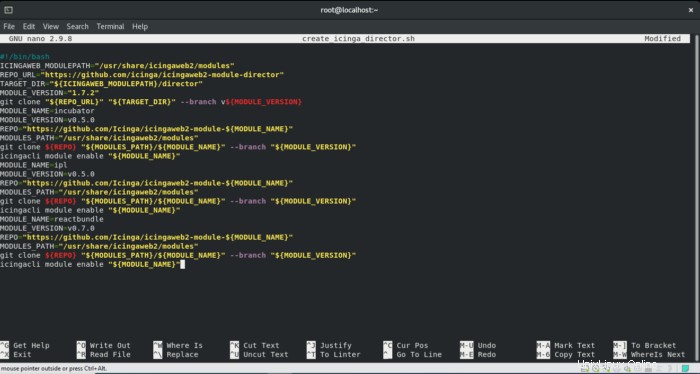
uložte a ukončete soubor skriptu.
Dejte spustitelnému souboru právo pomocí následujícího příkazu:
chmod +x create_icinga_director.shSpusťte bash skript pomocí následujícího příkazu:
bash create_icinga_director.sh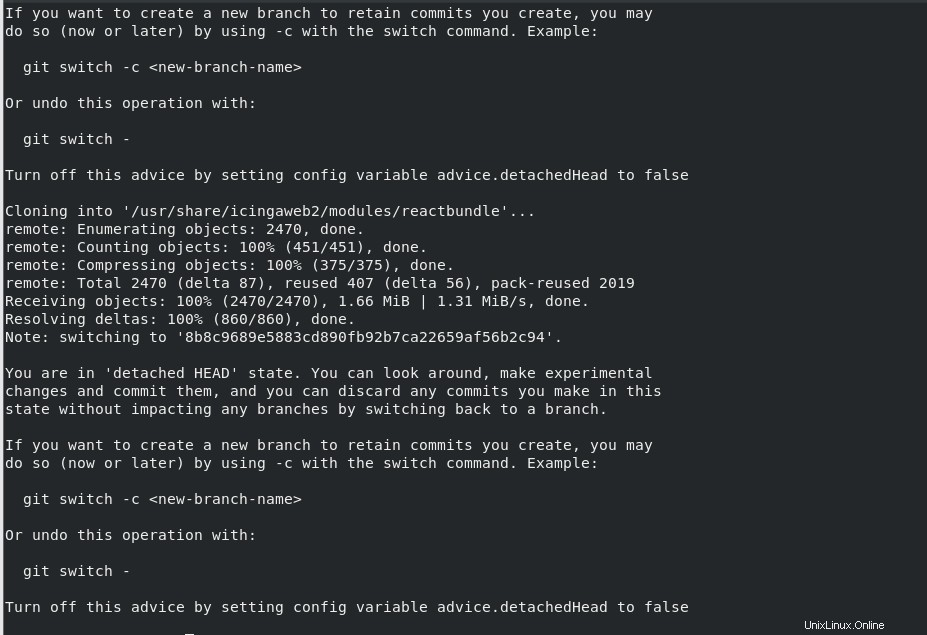
Načtěte schéma pro Director Database pomocí níže uvedeného příkazu:
mysql -u root -p director < /usr/share/icingaweb2/modules/director/schema/mysql.sqlPovolit modul Director.
icingacli module enable directorVytvoření nového zdroje;
Nyní se musíte přihlásit do svého webu Icinga a vytvořit nový zdroj. Přejděte na Konfigurace -> Aplikace -> Prostředky. Poté klikněte na Vytvořit nový zdroj, musíte nastavit Název zdroje, Název databáze, Uživatelské jméno, Heslo a znakovou sadu. Poté klikněte na Ověřit konfiguraci, a pokud je vše v pořádku, klikněte na Uložit změny. Během procesu Kickstart aplikace Icinga Director budete muset poskytnout přihlašovací údaje pro uživatele ApiUser, můžete použít uživatele root definovaného v api-users.conf.
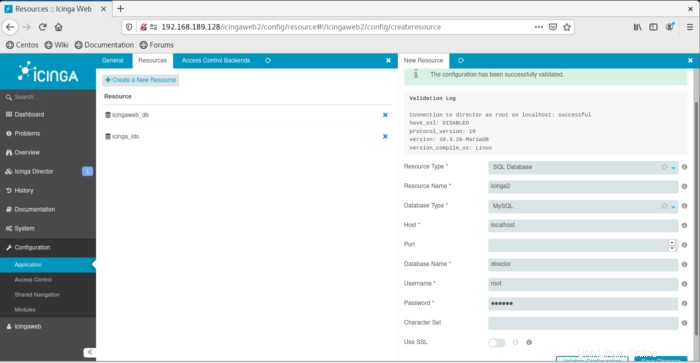
vytvořte soubor s názvem director-service.sh, udělte oprávnění ke spuštění a spusťte jej.
nano director-permission.shPřidejte do souboru následující skript:
#!/bin/bash
useradd -r -g icingaweb2 -d /var/lib/icingadirector -s /bin/false icingadirector
install -d -o icingadirector -g icingaweb2 -m 0750 /var/lib/icingadirector
MODULE_PATH=/usr/share/icingaweb2/modules/director
cp "${MODULE_PATH}/contrib/systemd/icinga-director.service" /etc/systemd/system/
systemctl daemon-reload
systemctl enable icinga-director.service
systemctl start icinga-director.service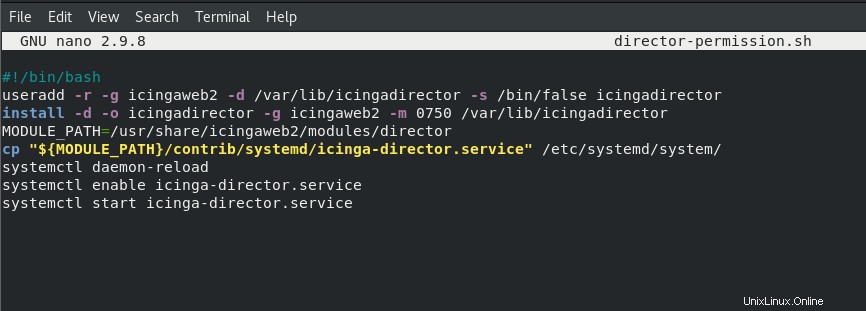
udělte oprávnění ke spuštění a spusťte skript.
chmod +x director-permission.sh
bash director-permission.shNyní uvidíte v protokolu činností v nabídce Icinga Director, že budou oranžová upozornění. Když tam kliknete, uvidíte uprostřed obrazovky zprávu Nasadit čekající změny, stačí kliknout na odkaz a nasadit je.
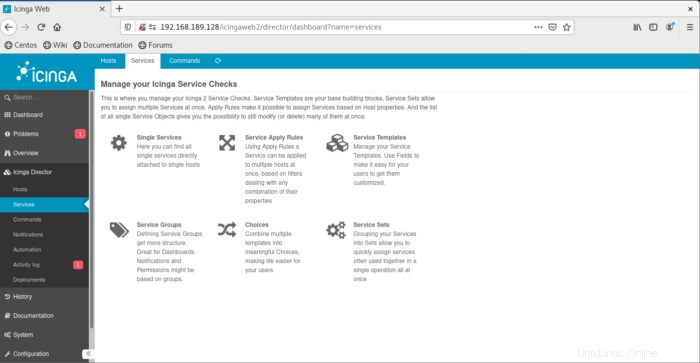
Nyní jste připraveni využít výhod používání Director.